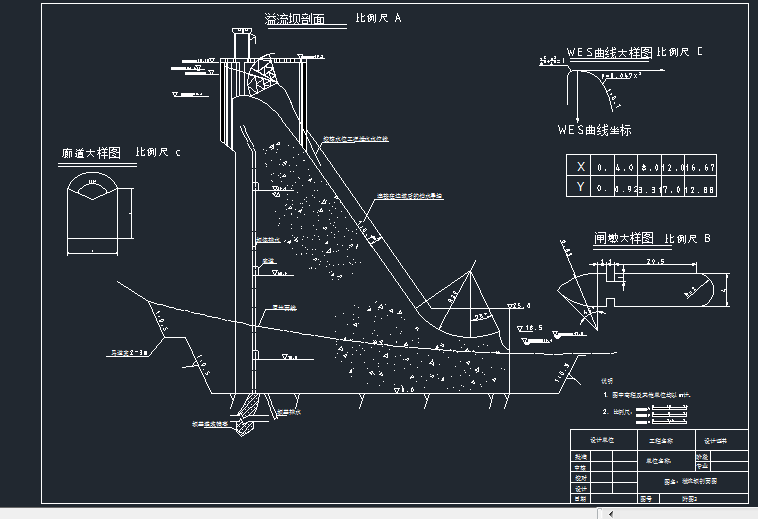CAD创建图形定位线的步骤
2019-06-26
14258
CAD创建图形定位线的作用就是找到参照点,在切换图层的时候,将他作为作图的基准线。下面是我整理的相关资料,希望可以帮助到大家。 创建图形主要定位线方法如下: 1.单击【图层】面板上的【】 名称 颜色 线型 线宽 轮廓线层 白色 Continuous 0.50 中心线层 红色 CENTER 默认 2.设定绘图区域大小为150*150,并使该区域充满整个图形窗口显示出来。 3.打开极轴追踪、对象捕捉及自动追踪功能,设定对象捕捉方式为“交点”、“圆心”。 4.切换到轮廓线层。在该层上面水平线A、竖直线B,线段A、B的长度均约为120,如图1所示 5.复制线段A、B,如图2所示 命令:_copy 选择对象:指定对角点:找到2个 //选择线段A、B 选择对象: //按Enter键 指定基点或[位移(D)]<位移>:25,47 //输入沿X、Y轴复制的距离 指定第二个点或<使用第一个点作为位移>: //按Enter键结束 命令:COPY // 重复命令 选择对象:指定对象点:找到2个 //选择线段A、B 选择对象: //按Enter键 指定基点或[位移(D)]<位移>:90,66 //输入沿X、Y轴复制的距离 指定第二个点或<使用第一个点作为位移>: //按Enter键结束 6.用LENGTHEN命令调整线段C、D、E、F的长度,结果如图3所示 图1 图2 以上就是关于浩辰CAD创建图形定位线的方法了,只要做好了这一步,大家就可以完美的掌握浩辰CAD了。